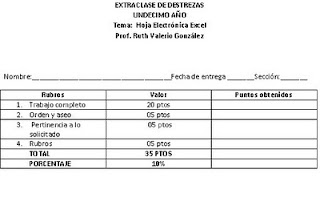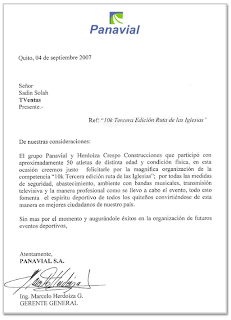domingo, 14 de noviembre de 2010
Access
Este programa nos permite realizar formularios con diferentes diseños a nuestro gusto. Lo mismo que consultas.
Por ejemplo si tenemos 50 empleados en la empresa, guardamos toda la información de ellos en tablas podemos consultar, su estado civil, consultar que cantidad de empleados son menores de 25 años, la antiguedad, grado académico o cualquier otra opción.
Lo mismo nuestros clientes, una vez montada la base de datos, podemos accesar a información muy valiosa, para el Departamento de ventas. Ej: Tipo de tarjeta que paga, monto de compra, frecuencia de compra, edad, estado civil, dirección, estado civil u otra.
CUESTIONARIO BASE DE DATOS ACCESS
DATOS, CAMPOS, TABLAS, CONSULTAS Y FORMULARIOS
1. Qué tipo de Datos maneja una Base de Datos?
2. Qué utilidad le podría dar a este programa en una Oficina secretarial?
3. Qué es una Tabla? Porqué esta compuesta?
4. Mencione los Tipos de Datos que tiene cada uno de los campos.
5. Qué es la clave principal en el campo, para qué se utiliza?
6. Cite los pasos que se debe de seguir para que un Dato del campo tenga varias opciones a escoger, como en el caso del ESTADO CIVIL.
7. Cuándo se graba la tabla al inicio o al final?
8. Qué se debe hacer para incluir datos en las tablas?
9. Cite los pasos para crear una consulta en Access
10. Defina qué es Formulario?
11. Escriba los pasos para elaborar un Formulario
ELABORE LA PRÁCTICA NO. 01 DE ACCESS, hasta el punto no. 04
martes, 26 de octubre de 2010
PRACTICA DE ICONOS
1. De las barras de Office 2007, saque 7 de ellas e identifíquelas. Utilice el portapapeles y Paint para cortar y pegar la imagen.
Alguna de ellas son: Barra de título, Barra de menú, barra de acceso rápido, barra de desplazamiento horizontal y vertical, nota del orador, Zoom.
2. Del programa Publisher saque las vistas , lo mismo que las de Power Point. Utilice el portapapeles y Paint para cortar y pegar la imagen. Debe anotar el nombre de cada icono.
3. Elabore un archivo en Power Point, con 12 diapositivas, cada una debe tener 10 plantillas de Publisher. Grabe como PLANTILLAS DE PUBLISHER. Lo mismo que con 10 iconos de Power Point. Grabe como ICONOS DE POWER POINT. . Utilice el portapapeles y Paint para cortar y pegar la imagen. Debe hacer una diapositiva por Icono.
Muestre a su profesora el trabajo terminado.
martes, 19 de octubre de 2010
PRACTICA NO. 02 PUBLISHER
2. Utilizando las plantillas. Elabore un Certificado al mejor alumno de su aula. Por destacarse en lo Deportivo, en lo intelectual o en lo artístico. Anote el nombre completo, la fecha y cambie el color con una combinación de colores: Riachuelo. Guarde como EL MEJOR...
3. Elabore un programa Musical utilizando las plantillas. Imagine que usted tiene una banda musical. LLene un programa con los datos del concierto. En la tercera hoja escriba una canción. Puede sacarla de la página musica.com. Guarde como CONCIERTO.
Publicado por Ruth Valerio en 14:56
jueves, 14 de octubre de 2010
Presentaciones de Power Point
1. Definir el mensaje.
2. Estudiar la audiencia.
3. Estructura del Contenido.
4. Utilizar ayudas visuales.
5. Ensayar.
6. Humor.
7. Utilizar Razonamientos Emocionales.
8. Entonación.
9. Mirada.
10. Realizar un buen cierre.
RECOMENDACIONES PARA LA ELABORACION DE UNA PRESENTACION
-Cada Diapositiva debe contener de 6-7 líneas.
-No utilizar colores rojos, naranja o verdes (daltónicos)
-Los colores de los títulos, objetos e imágenes y fuentes deben armonizar en tamaño y colores.
-Las fuentes de los títulos deben ser proporcionales al texto.
-Las fuentes deben ser grandes a fin de que sean visualizadas por los asistentes a larga distancia.
-Sonidos e imágenes adecuadas al tema.
-Resaltar los puntos más importantes con animación apropiada.
-Revisar la ortografìa.
-La transición debe ser lenta, rápida o media de acuerdo a lo que se quiera presentar
-Ensayar los intervalos.
-Utilizar la diapositiva de introducción.
-Emplear una diapositiva de cierre que indique el el tema ha concluido.
Practicas de Power Point
1. Cree una presentación con la siguiente información.
A. Campamento Juvenil
Actividades de Vacaciones Verano 2009
B. Viernes
•Natación
•Surf
•Kayack
•Buceo
C. Sábado
•Golf
•Tiro con arco
•Ping pong
•Basketball
D. Domingo
•Rafting
•Bunjee
•Jumping
•Aventura
•Escalada
2. Aplique un tema para las diapositivas.
3. Aplíquele una transición a la presentación.
4. Aplique animación personalizada a cada diapositiva.
5. Guarde la presentación como PASATIEMPOS
Práctica #2
1. Realice la presentación con la siguiente información.
A. Historia de la Computadora
B. Definición de Computadora
•Es un sistema manipulador de datos, rápido y exacto, diseñado para aceptar y almacenar datos de entrada, procesarlos y producir resultados. Esta dirigido por un programa “Software”.
C. Generación
•Primera
•Segunda
•Tercera
•Cuarta
•Quinta
D. Primera Generación
•Usaban tubos al vacío para procesar información.
E. Segunda Generación
•Usaban transistores para procesar información.
F. Tercera Generación
•Se desarrollaron circuitos integrados para procesar.
G. Cuarta Generación
•Se desarrolló el microprocesador.
H. Quinta Generación
•Se desarrollan las microcomputadoras, o sea, computadoras personales o PC.
•Se desarrollan las supercomputadoras
2. Aplique un tema para las diapositivas.
3. Aplique Transición a cada una de las diapositivas
4. Aplique animación a la presentación.
5. Aplique sonido a las diapositivas
Manual Microsoft Office Power Point 2007
Instituto de Capacitación y Asesoría en Informática
6. Aplique velocidad media a todas las diapositivas.
7. Guarde la presentación como HISTORIA DEL ORDENADOR
POWER POINT 2007
PowerPoint es la herramienta que nos ofrece Microsoft Office para crear presentaciones electrónicas, aquí el usuario puede poner en práctica toda su creatividad para que la presentación capture la atención del público. Las presentaciones son imprescindibles hoy en día, ya que permiten comunicar información e ideas de forma visual y atractiva, ya que dentro de éstas se pueden incluir elementos como son: sonido, voz, películas de archivo, fotos e imágenes escaneadas, etc. Se pueden utilizar presentaciones en la enseñanza como apoyo al profesor para desarrollar un determinado tema, para exponer resultados de una investigación, en la empresa para preparar reuniones, para presentar los resultados de un trabajo o los resultados de la empresa, para presentar un nuevo producto, etc. En definitiva siempre que se quiera exponer información de forma visual y agradable para captar la atención del interlocutor. Con PowerPoint podemos crear presentaciones de forma fácil y rápida pero con gran calidad, ya que incorpora gran cantidad de herramientas que nos permiten personalizar hasta el último detalle, por ejemplo podemos controlar el estilo de los textos y de los párrafos, podemos insertar gráficos, dibujos, imágenes, e incluso texto WordArt. También podemos insertar efectos animados, películas y sonidos. Podemos revisar la ortografía de los textos e incluso insertar notas para que el orador pueda tener unas pequeñas aclaraciones para su exposición.
Para empezar veremos la forma de arrancar el programa y cuáles son los elementos básicos de PowerPoint, la pantalla, las barras, etc, para familiarizarnos con el entorno.
Ventana de Power Point 2007
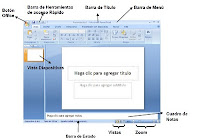
miércoles, 13 de octubre de 2010
Práctica de Publisher
1. Elabore un boletín sobre la especialidad de Secretariado. Debe contener una hoja por cada subárea, la portada y el nombre de la persona que la confecciona. Utilice la plantilla llamada MODULAR. Grabe el archivo como: Ejecutivo de Centros de Servicios o Secretariado Ejecutivo según sea su caso.
2. Realice una tarjeta de presentación con su nombre y con la profesión o negocio que usted va a realizar en su vida como adulto. Llene toda la información, nombre completo, celular, número de teléfono de su casa, dirección e imágenes de acuerdo a su profesión o empresa. Configure la impresión de tal manera que le quede 9 tarjetas en un cartón tamaño carta. Oriente la hoja horizontalmente. Grabe el archivo como TarjetapresentacionANA (con su I nombre).
3. Elabore un calendario del mes actual, anote en al menos 10 actividades importantes para las diferentes fechas. Ej: cumpleaños de amigos, fechas de extra clases, exámenes entre otros…. Guarde el archivo como OCTUBRE.
4. Realice una pancarta para una bienvenida o despedida de algún compañero de su grupo. Utilice al menos 06 hojas ,orientadas horizontalmente. Debe tener marco y una pequeña imagen. Utilice la plantilla BORDE A CUADROS. Grabe como FRASE.
EJS:
“Adiós muchachos de 12 año, que tengan mucho éxito en su practica supervisada….”
“El que no Vive para Servir, no sirve para vivir.”
Al terminar, muestre la práctica completa a su profesora.
martes, 12 de octubre de 2010
Publisher 2007
jueves, 7 de octubre de 2010
Organigramas
Elaboración de Gráficos
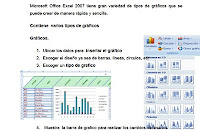
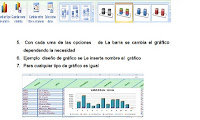
Practica de gráficos
I Digite la siguiente información tal y como esta.
Repuesto usados S.A
REPUESTO ENERO FEBRERO MARZO ABRIL MAYO
Puntas de eje 150000 350000 437500 207000
Rótulas de
dirección 350000 140000 175000 48300 189000
Guardabarros
delantero 60000 96000 122500 82800 132300
Rol Tensor 50000 120000 150000 69000 162000
Faja de
distribución 85000 200000 250000 1173000 270000
2. Aplique formato de moneda a todos los datos numéricos.
3. Inserte una fila debajo del título Repuesto usados S.A, combínela y escriba “Ventas del primer semestre, 2007”
4. Aplique relleno a las filas de los títulos y a la columna de repuesto.
5. Aplique color a las letras de los datos.
6. Cambie el nombre de la hoja por “Repuesto Usados”
7. Aplique color a la etiqueta de la hoja.
8. Inserte un gráfico de todos los datos.
9. Oculte la hoja.
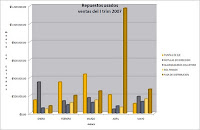
II. Digite la siguiente información.
Nombre Examen 1 Examen 2 Examen 3 Nota final
Dolores 85 95 90
Marco 75 100 80
Juan 85 85 85
Julia 90 95 80
Eugenia 55 90 82
Máximo
Mínimo
Suma
2. Realice las formulas de Max, Min, Suma y Promedio
3. Prepare la hoja para que los valores numéricos de la Columna de Nota Final queden con formato de 1 decimal.
4. Cree un gráfico en forma de Columna 3D
5. Introduzca como título del gráfico “Lista de Alumno”, como rótulos de eje horizontal “Alumnos” y rótulos de ejes vertical “Notas”
6. Cambie el fondo del área del grafico.
EL GRAFICO QUEDA DE LA SIGUIENTE FORMA:

FILTROS EN EXCEL
Contiene las siguientes Filtro, borrar, volver aplicar y avanzadas
Filtro Automático
Los filtros automáticos son una de las herramientas más utilizadas a la hora de filtrar la información en una hoja de Excel. Una de las grandes ventajas que presenta Microsoft Excel de Microsoft Office 2007 es la posibilidad de activar filtros automáticos para más de una tabla de datos en la misma hoja. Utilizando esta nueva versión de Microsoft Excel, usted podrá a través del uso de listas aplicar simultáneamente filtros automáticos a todas las tablas de la hoja. El filtrado de información se da al aplicar una condición sobre una lista de datos y solo muestra aquellos que cumplen con dicha condición. El Filtro Automático despliega todos aquellos datos que cumplan con la condición solicitada en una misma pantalla, y los muestra con números en azul en las filas los cuales representan la posición del registro dentro del formulario. Otra nueva funcionalidad de los Autofiltros es la de Ordenar Ascendente y Descendente, lo cual permite ordenar la lista entera a partir del campo desde donde es seleccionada la opción. Para ello, despliegue la lista del filtro automático y escoja “Ordenar Ascendente” o “Ordenar Descendente”, según desee el ordenamiento. Por medio de los Filtros Automáticos usted puede imprimir la información mostrada. Para Filtrar datos realice los siguientes pasos:
1. Ubíquese en la tabla.
2. Dé clic en la opción Filtro.
3. Aparecerá una flecha en cada campo de la tabla.
Práctica de Formularios y Filtros
1. Digite la siguiente lista en la Hoja de Cálculo
Nombre Sexo Departamento Puesto Salario
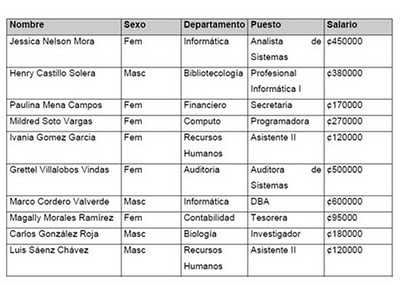
2. Consulte de un registro a otro.
3. Vaya al registro de JESSICA NELSON MORA y modifique el campo OFICIO por PROGRAMADORA II.
4. Vaya al registro de GRETTEL VILLALOBOS VINDAS y modifique el campo OFICIO por WEB MASTER.
5. Vaya al registro de PAULINA MENA CAMPOS y modifique el campo SALARIO por ¢185000.
6. Elimine el registro de MAGALLY MORALES RAMIREZ.
7. Agregue los siguientes registros:
8. GARITA VILLALOBOS JOAQUIN, MASC, SOPORTE, TECNICO I, ¢140000
9. ALVARADO SAENZ KATHIA, FEM, VICERRECTORIA, SECRETARIA EJECUTIVA I,¢ 220000.
10. Ordene la lista ascendentemente por Nombre
11. Busque los registros que cumplen con los siguientes criterios:
OFICIO: Asistente II NOMBRE: Marco Cordero Valverde SEXO: MASC SALARIO: >100000 SALARIO:< 100000 SALARIO: <100000 y SEXO: MASC
12. Utilice el Filtro automático y seleccione el campo OFICIO donde sea igual a Asistente II.
domingo, 3 de octubre de 2010
LLENAR INFORMACION GENERAL DEL PORTAFOLIO DE EVIDENCIAS
Les recuerde que deben llenar la II hoja del Portafolio de Evidencias.
Ustedes acaban de concluir la pasantía en las diferentes empresas en que se les asignó.
Por lo tanto esos datos deben quedar en el portafolio de Evidencias.
Gracias...
Prof. Ruth Valerio
RECUERDEN: Portafolio completo vale un 10% en la nota
HOJA DE PORTAFOLIO
Colegio Técnico Profesional:
Especialidad:
Nivel:
Nombre del estudiante
Fecha de nacimiento
Dirección exacta de residencia
Números de teléfono
Correo electrónico
Nombres y apellidos de los padres de familia o encargados
Número de teléfono de los padres de familia o encargados
Sub – área:
Nombre y apellidos del docente de la subárea
Unidad de Estudio:
Número de horas:
EVIDENCIAS INDIRECTAS
ANTECEDENTES ACADÉMICOS
Escuela:
Colegio:
Cursos recibidos:
1.
2.
3.
Pasantías y Prácticas Empresariales realizadas
Empresa:
Dirección:
Teléfono:
Actividades desempeñadas:
martes, 14 de septiembre de 2010
EXTRACLASE III TRIMESTRE
EXTRACLASE III TRIMESTRE
UNDECIMO AÑO
Documentos de Publisher
OPCIONES:
1. Elabore un boletín sobre una pequeña empresa de su comunidad, de algún negocio pequeño o familiar.
2. Elabore dos letrero para los baños, mujeres, hombres, señales de información, y otros que requiere su colegio.
3. Elabore una página de tarjetas de presentación para algún negocio familiar o de algún conocido.
4. Confecciones una tarjeta de invitación para fiesta o cumpleaños, matrimonio, bautizo.
INDICACIONES
El documento debe presentarse impreso (no llave maya o por correo)
Debe traer portada
Hoja de rubros (portafolio de evidencia)
Utilizar las indicaciones vistas en clase
Carta del pequeño empresario o familiar que le confeccionara su documento, copia de cédula.
Material del Letrero o documento emplasticado y de buena calidad. (funcional)
FECHA UNICA:
15-11-10 SECCION 11-3
17-11-10 SECCION 11-4
19-11-10 SECCION 11-5
Los letreros deben ser pegados en alguna parte del colegio con la debida autorización del profesor o administrativo.
RUBROS
Valor 10%
Creatividad 5 ptos.
Portada 5 ptos.
Hoja de Rubros 5 ptos.
Pertinencia del trabajo 5 ptos.
TOTAL 20 ptos
PROYECTO 11-5
SECCION 11-5
Elaborar una presentación una presentación en Power Point sobre su especialidad.
Máximo 15 diapositivas
Fotos, imágenes y texto
Portada
Introducción
Desarrollo del tema
Cierre
Debe tener texto e imágenes.
En grupos de 3 personas máximo.
La Presentación Debe enviarla por correo a la profesora: rvalerio7@gmail.com FECHA UNICA: 28-10-10
Exposición el 29-10-10. (5 minutos mínimo). Escoger entre su grupo el expositor
Debe seguir las siguientes recomendaciones:
No utilizar colores rojos, naranja o verdes en las fuentes ( daltónicos)
Letra no. 32 que sea visible, fuente legible.
Seis renglones por diapositiva. Cada párrafo minino 6 palabras.
Utilizar palabras claves para la exposición
Imágenes de acuerdo al tema
No cargar las diapositivas.
No utilizar mucho distractores.
POSIBLES TEMAS: giras educativas, Sección 11-5, Paseos del grupo, Planeación del paseo para el 2011, actividades en clases, Especialidad de Secretariado Ejecutivo, Especialidad de Secretariado Bilingüe, Especialidad de Ejecutivo de Centros de Servicios.
La presentación debe tener transiciones, animaciones, fotos, texto, notas del orador, dibujos.
Cada estudiante debe tener su hoja de rubros del Proyecto para el portafolio de Evidencias
lunes, 13 de septiembre de 2010
PROYECTO III TRIMESTRE
PROYECTO DESTREZAS COMPUTACIONALES
Undécimo año
Sección 11-3 y 11-4
Nombre______________________________________________Sección______________
1. Investigar sobre el uso videoconferencia en la zona:
HOSPITAL SAN CARLOS________________________________________________
UNED______________________________________________________________
ITCR_______________________________________________________________
COTAI______________________________________________________________
Indicaciones:
Grupos de 4 personas
Realizar una investigación sobre el uso que le dan a la videoconferencia en la zona.
1. Defina qué es la Videconferencia?
2. Objetivo del uso de la videoconferencia en la institución asignada
3. Temas impartidos en las videoconferencias
4. Importancia de la implementación de las videoconferencias
5. Cantidad de usuarios que utilizan este servicio por año
6. Profesionales o personas que se benefician con este servicio
7. Costos de operación y mantenimiento de este servicio para una empresa
8. Cantidad de personas que operan el sistema en cada empresa
9. Conocimientos básicos del profesional que opera la sala de videoconferencia.
10. Anotar el nombre de la persona que contactaron y su número de teléfono.
11. Equipo que se requiere para el funcionamiento de una sala de videoconferencia.
12. Tipo de conexión que se requiere para la instalación de una sala de videoconferencia
13. Analice los beneficios para el usuario de videoconferencia.
14. Empresa de la zona que brinda la conexión para la instalación de la videoconferencia.
15. VER HOJAS DE RUBROS (Recordar que esta hoja debe ir en el proyecto y luego en el extraclase)
16. Trabajo escrito 10 páginas (ver rubros)
17. Exposición 10 minutos mínimo
FECHA UNICA: 11-3 LUNES 18-10-10
11-4 MIERCOLES 20-10-10
martes, 29 de junio de 2010
PROYECTO II TRIMESTRE
II TRIMESTRE
Prof. Ruth Valerio González
Objetivo Promocionar la especialidad de secretariado, mediante la elaboración de un cartel sobre temas vistos en clase.
Temas:
1. GRAFICOS Y DIAGRAMAS
2. DOCUMENTOS DE WORD
3. PLANILLAS, INVENTARIOS
4. FILTROS
5. ICONOS DE EXCEL
6. REDES (SOLO 11-5)
Observaciones:
· El trabajo será en grupos de 3 personas, como mínimo.
· Presentar el trabajo en cartón de presentación (depende del tema pueden presentar su trabajo utilizando medios audiovisuales)
· Texto e imágenes bien estructuradas
· Definir al expositor
· Los mejores trabajos serán expuestos en la especialidad
FECHA UNICA:
11-3 19-07-10
11-4 21-07-10
11-5 23-07-10
RUBROS DEL PROYECTO II TRIMESTRE
domingo, 13 de junio de 2010
domingo, 16 de mayo de 2010
VIDEO DE LA VENTANA DE LA HOJA ELECTRONICA DE EXCEL
La hoja electrónica de excel es un excelente programa de Office que nos ayuda a realizar cálculos, utilizar fórmulas, llevar inventarios, planillas, sistemas contables entre otros.
Este es un video extraído de http://www.youtube.com/, que le ofrece una amplia explicación de las diferentes barras y cada uno de los íconos de Excel.
Espero que al verlo quede un aprendizaje significativo.
Esta es una explicación muy buena de la ventana de Excel
Si la imagen no es muy clara puede abrir desde la página de youtube el siguiente enlace:
http://www.youtube.com/watch?v=PiklVHSSblE
FORMULAS Y FUNCIONES
 La librería LEALO se dedica a la compra y venta de libros, revistas, enciclopedias, entre otros, y desea llevar un control de inventario ya que se establecieron los siguientes puntos.
La librería LEALO se dedica a la compra y venta de libros, revistas, enciclopedias, entre otros, y desea llevar un control de inventario ya que se establecieron los siguientes puntos.-Ganancia = 3% de su costo.
-Impuesto de ventas = 8% de su costo.
-Precio de Venta= Costo + Ganancia + Impuesto de Ventas.
-Total en Inventario= Cantidad * Precio de Venta.
Obtener el Máximo, Mínimo y Promedio para los siguientes rubros:
a. Ganancia.
b. Precio de Venta.
c. Total en Inventario.
3. Realice filtro donde se extraiga las diferentes categorías, para cada filtro se debe de realizar por hojas separadas.
4. Realice filtros personalizados donde sean mayor igual que 2000 y menor igual a 3000.
5. Extraiga por medio de filtro los cinco superiores
6. Extraiga por medio de filtro los ocho inferiores.
7. Extraiga por medio de filtro cantidades entre 200 y 300
8. Muestre al finalizar su trabajo a la profesora
9. Inserte sus iniciales y la fecha
Mover y Copias Hojas de Trabajo
Las hojas se pueden mover a un libro nuevo a uno ya existente de la siguiente manera:
1. Seleccioné la hoja que desea mover
2. dar clic botón derecho sobre la etiqueta de hoja o hojas seleccionadas mostrando el menú contextual, dar clic en mover o copiar
3. aparece la siguiente caja de dialogo
4. Desplegar lista a libro y seleccionar el libro de trabajo destino al que queremos copiar o mover la hoja
5. Muestra los libros abiertos y nuevo libro, escoger el libro donde se desea copiar
6. Se marca la casilla crear una copia y se da aceptar
PRACTICA NO. 04
1. Grabe el libro de Excel que se llame CORPORACION DE LIBRERIAS DEL NORTE S.A
2. En la HOJA 01, cambie el nombre por: LIBRERÍA 01 y la HOJA 2: LIBRERÍA 02
3. Cambie el color de las etiquetas hojas a su gusto
4. En la HOJA DE LIBRERÍA 01, anote los siguientes datos:
LIBROS 52
ENCICLOPEDIAS 15
REVISTAS 30
NOVELAS 18
TOTAL
5. En la HOJA LIBRERÍA 02 escriba:
Lápiz 24
Borradores 13
Borradores 75
Portafolios 15
6. Incluya color de relleno morado a la HOJA LIBRERÍA 01: LIBROS, Naranja a ENCICLOPEDIAS, REVISTAS amarillo y a NOVELAS color verde.
7. En Diseño de Página cambie el color que acaba de dar con el ICONO de colores que se llama VERTICE. Observe el cambio. Guarde de nuevo el archivo.
8. Abra un archivo nuevo que se llame LIBRERÍA LEALO.
9. Mueva la HOJA: LIBRERÍA 01 A este nuevo LIBRO.
10. Copie la HOJA DE LIBRERÍA 02 AL LIBRO LIBRERÍA LEALO.
11. Guarde de nuevo la LIBRERÍA LEALO
12. Inserte sus iniciales del digitador al inicio, utilice la función de hoy para insertar fecha.
13. Muestre a su profesora el trabajo
martes, 4 de mayo de 2010
CIA EL DOLAR $ S.A
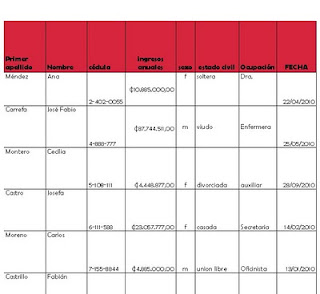
1. Escriba los datos tal y como aparecen en la tabla
2. Alinee la primera columna de APELLIDO a 45 grados
3. Oriente la hoja verticalmente
4. Fije la Escala en un 63%
5. Marque las filas y fíje el alto de fila en 45
6. El ancho de todas las columnas debe ser de 10 caracteres
7. De LA COLUMNA nombre hasta fecha, alinee en la parte inferior de la celda
8. Los datos de los nombres alinee en el medio de la celda
9. Seleccione todos los datos, la letra en general debe ser Berlin Sans FB, tamaño 10
10. En la barra de estado presione la vista: DISEÑO DE PAGINA
11. Agregue el encabezado: PUESTOS en una fila y CIA EL DÓLAR S.A en otra. Tal y como aparece en la practica
12. Los ingresos deben quedar en formato moneda , colones, con dos decimales.
13. Oculte la columna cédula e ingresos anuales .
14. La última columna de FECHA, cambie el formato de celda por fecha larga.
15. La fila de los encabezado cambie el color por Opulento
16. Ponga todos los bordes al cuadro que digitó
17. Inserte un paisaje de color Azul a la hoja que está trabajando
18. Elimine el fondo que coloco
19. Para imprimir cambie el Diseño de Página, tamaño CARTA, ( 8,5 x 11 pulg.)
20. Cambie de nombre por el signo de $ a la hoja no. 01
21. Cambie el color a la HOJA por el Fucsia
22. En el pie de página anote sus iniciales
23. Agregue color a la página verde oliva
24. Utilizando las fórmulas, INSERTE LA HORA Y FECHA al final del cuadro
domingo, 18 de abril de 2010
ESTILOS DE MEMORANDO
(moderno)
MSC. Xinia Rodriguez-Directora
Asignación de acto cívico
30-09-10
------------------------------------------------------------------------------------------------
----------------------------------------------------------------------------------------------------------
RAVG
MEMORANDO
PARA : Ana González-Directora
DE : Zulma Yongs-Jefa de mantenimiento
ASUNTO: Reparación de aceras
FECHA : 01-11-09
------------------------------------------------
----------------------------------------------------------
------------------------------------------------
RAVG
MEMORANDO
PARA: Gerardo Mora G. Gerente
DE: Carlos Solís Siles-Presidente de la Junta
ASUNTO: Registro de firmas
FECHA: 12-12-09
----------------------------------------------------------------------------------------------------------
----------------------------------------------------------------------------------------------------------
----------------------------------------------------------------------------------------------------------
---------------------------------------
RAVG
MEMORANDO
PARA: José Castro Mendoza-Jefe de Personal
DE: Zulema Chaves-Tesorera
ASUNTO: Depósitos bancarios
FECHA: 30-10-09
------------------------------------------------
----------------------------------------------------------------------------------------------------------
RAVG
MEMORANDO
PARA: José Castro Mendoza-Jefe de Personal
DE: Zulema Chaves-Tesorera
ASUNTO: Depósitos bancarios
FECHA: 30-10-09
------------------------------------------------
--------------------
------------------------------------------------
-------------------------------------------------
RAVG
domingo, 4 de abril de 2010
PROYECTO I TRIM.
DESTREZAS
UNDÉCIMO AÑO
Definición del problema: El 95% de los estudiantes en undécimo año no se alcanzaron la velocidad propuesta en el programa el año anterior: digitar de 50 palabras por minuto.
En este punto el estudiante debe definir sus debilidades, dificultades personales, fortalezas, al digitar las diferentes prácticas.
Objetivo: Mejorar la velocidad y precisión en un 50%.
Propuesta: Digitar un manual de 38 ejercicios del Libro: Técnicas Mecanográficas en Computación. Durante el I trimestre. El estudiante lo desarrollará en su casa con la supervisión del padre de familia. Debe llevar un cronograma de actividades, incluir fecha y hora de inicio en el encabezado y hora final en el pie de página, lo mismo que las iniciales del digitador al final de cada ejercicio.
Debe adquirir el manual en la fotocopia COPYNORTE, a un costado del Banco Popular en Ciudad Quesada. El Costo es de C250.00.
Debe grabarlo en su llave maya, lo mismo que guardar un respaldo en su computadora o en otro dispositivo de almacenamiento.
Cada una de los ejercicios los debe guardarse con su respectivo nombre. Ej: ejerciciono.01
Debe enviarlo al profesor al correo electrónico: rvalerio7@gmail.com. En las diferentes fases que se le solicita.
Debe seguir las indicaciones que lleva cada uno de los ejercicios, en cuanto a cantidad de líneas, márgenes, entre otros.
Se harán llamadas telefónicas a los padres al azar, para verificar que los alumnos estén realizando su proyecto.
El proyecto está expuesto en el blogspot de la profesora: destrezasundecimo.blogspot.com
Cronograma: Debe realizar un cronograma de actividades el cual será firmado por el Padre o encargado. Este será solicitado por el profesor, cuando él lo crea necesario. Además debe traer una copia de la cédula del encargado para verificar firmas.
FECHA
EJERCICIO
HR INICIO
HR FINAL
FIRMA
ADJ: Copia de cédula del encargado o Padre de familia
Recursos: Los alumnos que no tengan computador en su casa, tendrán acceso en la biblioteca o En el laboratorio de secretariado en horas libres. Siempre y cuando tenga la aprobación de algún profesor. El proyecto lo puede realizar en casa de algún familiar o amigo, que le pueda facilitar la computadora.
Informe Final: Debe presentar un informe final sobre su mejoramiento en la destreza al digitar.
Evaluación: Al final del proyecto el profesor le hará una evaluación final en que se tomarán en cuenta los siguientes aspectos:
RUBROS
SI
NO
VALOR
PTOS
OBT.
Ubicación correcta de los dedos en la teclas
6
Digitar Mirando el texto NO el teclado
6
Precisión al digitar.
6
Mejora la velocidad
6
Presentación del material tal y como se pide
6
Cronograma Firmado
6
TOTAL
30
Valor del proyecto 15%
Debe presentar portada, rubros, los puntos arriba indicados, todo en digital, excepto el cronograma firmado por su padre o encargado. Que debe ser impreso.
Fecha única: 13-05-10 11-4
11-05-10 11-5
10-05-10 11.3
Enviar por correo los avances en las siguientes fechas: rvalerio7@gmail.com
I fase 15-04-10
II fase 29-04-10
III fase concluido 13-05-10***Solicitar respuesta al profesor para verificar si le llegó
domingo, 14 de marzo de 2010
HOJA ELECTRONICA DE EXCEL 2007
VENTANA DE EXCEL
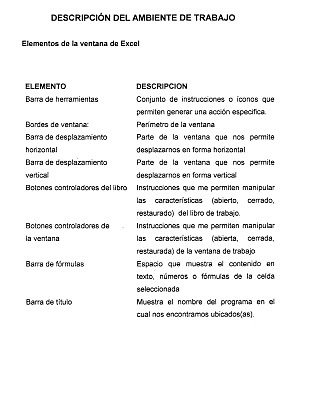
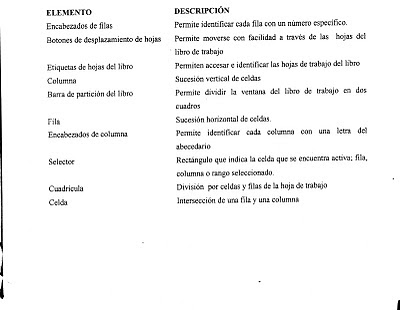
HOJA ELECTRONICA DE EXCEL
Excel es un programa del tipo Hoja de Cálculo que permite realizar operaciones con números organizados en una cuadrícula. Es útil para realizar desde simples sumas hasta cálculos de préstamos, porcentajes, funciones, cálculos básicos, inventarios entre otros.
Dimensiones de la Hoja electrónica Excel 2007
Tiene 1.000.000 de filas
16000 columnas por hoja
El nombre del archivo de Excel tiene 3 partes:
saldos.xls
Nombre, punto y extensión.
PRACTICA NO 01
Abra la hoja electrónica de Excel.
En la barra de acceso rápido guarde el archivo con su nombre:
En la hoja no 01 cambie el nombre por práctica1. Cambie la Hoja color azul.
En cada encabezado de columna A, B, C, D, E, escriba:
A artículo
B Cant.
C Precio
D I.V
E Total
Cambie de color de relleno las 5 columnas, tal y como las tiene su prof. en el Video Beam.
Marque la fila 2 e inclúyale todos los bordes, a fin de que el encabezado quede tal y como está en la pizarra.
Seleccione las columnas C, D, E e inclúyales FORMATO DE CELDA, Moneda. Ej. ₡150,00
En la columna D, incluya la fórmula para que le de el impuesto de ventas.
En la columna E sume la columna C + D y coloque el resultado en la columna E.
Copie la Fórmula para que incluya los otros artículos.
PRACTICA NO. 02
1. ABRA UN LIBRO NUEVO. EN LA HOJA NO.01 ESCRIBA. estudiante, en la 2: I trim. en la 3: II trim. en la 4: III Trim. Cambie todas las hojas de diferentes colores.
2. Escriba el nombre de 5 compañeros
3. A la columna de los nombre del ancho de columna 15.
4. Guarde el archivo como 11-3
5. Para no escribir los nombres de nuevo en I, II, III trim. Se posiciona en la hoja del I trim y da Shift =, sin soltar, y se va a la hoja de nombre, se posiciona en la primera fila, luego va al I trim, y baja los nombre con la cruz Negra al borde de cada una de las celdas.
6. Copie el nombre de los compañeros y cópielos en los III trimestres.
7. Incluya un encabezado que diga NOTA.
8. Agregue una nota en cada trimestre
9. Guarde de nuevo el libro 2.
PRACTICA DE ELEMENTOS DE VENTANA EXCEL
1. Que información tiene la barra de título de la practica no. 01
2. Qué indica la barra de referencia de la ventana de Excel?
3. Cómo se llaman las vistas de Excel
4. Cómo identifica los encabezados de las filas?
5. Cómo diferenciamos una columna de otra?
6. Dibuje el seleccionador de todo el texto de la hoja de Excel.
7. Cuántas filas y columnas tiene la hoja de Excel?
8. Cómo se oculta una columna
9. Escriba en tres columnas el siguiente Encabezado: Nombre, cédula y Salario
10. Letra Berlin Sans FB no. 14
11. Escriba 5 nombres de personas, NO. de cédula
12. A la columna de cédula dele formato de Celda texto
13. A la columna de salario dele Formato de colones, y utilizando dos decimales.
14. Sume la columna de los salarios.
15. Oculte la columna de salario y vuelva a mostrar.
16. Guarde el archivo como Salarios
17. Qué diferencia hay entre una hoja, un libro? Qué utilidad se le puede dar en la oficina, De un ejemplo.
18. Con qué extensión se identifica un archivo de Excel?
NOTA IMPORTANTE: Antes de cerrar los archivos, muestre a su profesora los trabajos hechos.
Observe el siguiente video
miércoles, 17 de febrero de 2010
CARTAS
Es por eso que me dare la tarea de dar algunas indicaciones sobre como ajustar una carta utilizando el procesador de texto Word.
Tamaños de la Carta
PALB. REALES TAMAÑOS
DE 50-100 PEQUEÑA
DE 101-200 MEDIANA
DE 201-300 GRANDE
MAS DE 300 DOS O MAS PAGS.
Con base en el tamaño de las cartas se definen los márgenes, tal y como se muestra en el cuadro
Tamaño de la carta Margen Izquierdo margen derecho encuadernación
Peq. 5.08 cm 5.08 cm 1.27 cm.
Med. 3.81 cm 3.81 cm 1.27 cm
Grande o mas de 2 págs. 2.54 cm 2.54 cm 1.27 cm
Procedimientos para establecer márgenes:
1. Barra de menú, selecciona HERRAMIENTAS, OPCIONES
2. Escoger PESTAÑA GENERAL
3. Escoger unidades de medida
4. Escoger cm.
Para configurar los márgenes hay que buscar en la barra de Menú: DISEÑO DE PAGINA, MARGENES, Desplegar los diferentes márgenes y ESCOGER.
La profesora le va mostrar los tres estilos de cartas: Bloque extremo, bloque y Semibloque.
Además la puntuación abierta y la mixta o estándar.
PRACTICA
1. Por favor digite la carta de Panavial que se adjunta arriba de este blog.
Utilice la misma carta y transcríbala :
La primera ESTILO BLOQUE EXTREMO, PUNTUACION ABIERTA,
LA SEGUNDA ESTILO BLOQUE,
Y LA TERCERA ESTILO SEMIBLOQUE, PUNTUACION ESTANDAR.
Deje los espacios correspondientes de acuerdo al formato que su profesora le muestre en la pizarra.
2. Confeccione además la carta de varias páginas, ver carta no.17 de las copias. ESTILO BLOQUE EXTREMO, PUNTUACION ABIERTA. Recuerde que la página no. 02 debe elaborarse de la siguiente forma:
5 espacios del borde de la hoja
Angie Castro Martínez------------- Pág no. 02----------------- fecha corta
2 espacios para iniciar texto
3. Realice también la carta con tabla no. 10.ESTILO BLOQUE, PUNTUACION ESTANDAR.
CONVOCATORIA
Es una carta que se envía a los miembros de un Consejo de Administración, una junta Directiva, entre otras. Para informar sobre los detalles de la próxima reunión. Debe llevar la hora, fecha, lugar, motivo y la agenda previa a desarrollar.
1. Digite también la convocatoria que esta en la pág. 289.
Recuerde utilizar sus iniciales de digitador, mayúscula completa. INSERTAR HORA Y FECHA EN EL ENCABEZADO.
MEMORANDO:
La palabra memorando viene de memoria, es un documento breve que se utiliza en la oficina para enviar comunicados cortos al personal. Se utiliza únicamente dentro de la oficina, en diversos departamentos.
De acuerdo al tamaño del memorando se recomiendan los siguientes márgenes:
Tamaño Margen Izq. Margen der. Encuadernación
Mensaje peq. 3.81 cm 3.81 cm 1.27 cm
Mensaje med. 2.54 cm 2.54 cm 1.27 cm
Su profesora le va mostrar los diferentes estilos de memorando que se utilizan.
Realice un plantilla para el encabezado.
1. De acuerdo a eso, elabore DOS MEMORANDOS de la práctica de la pagina no. 288.
Guarde su trabajo en la llave maya y muestre su trabajo a la profesora antes de cerrar.